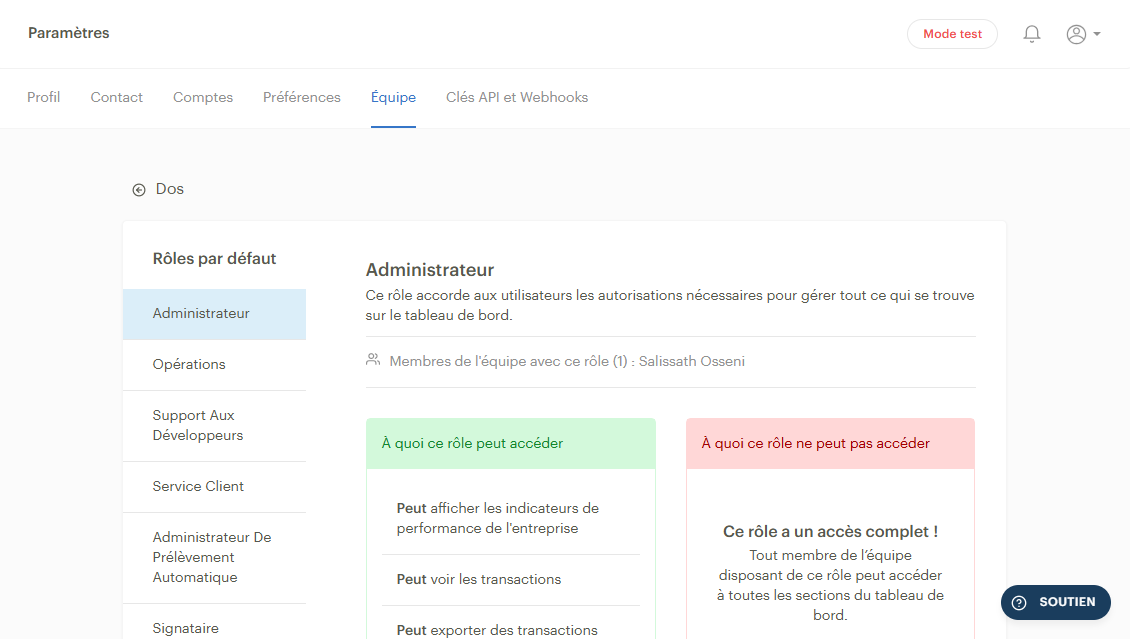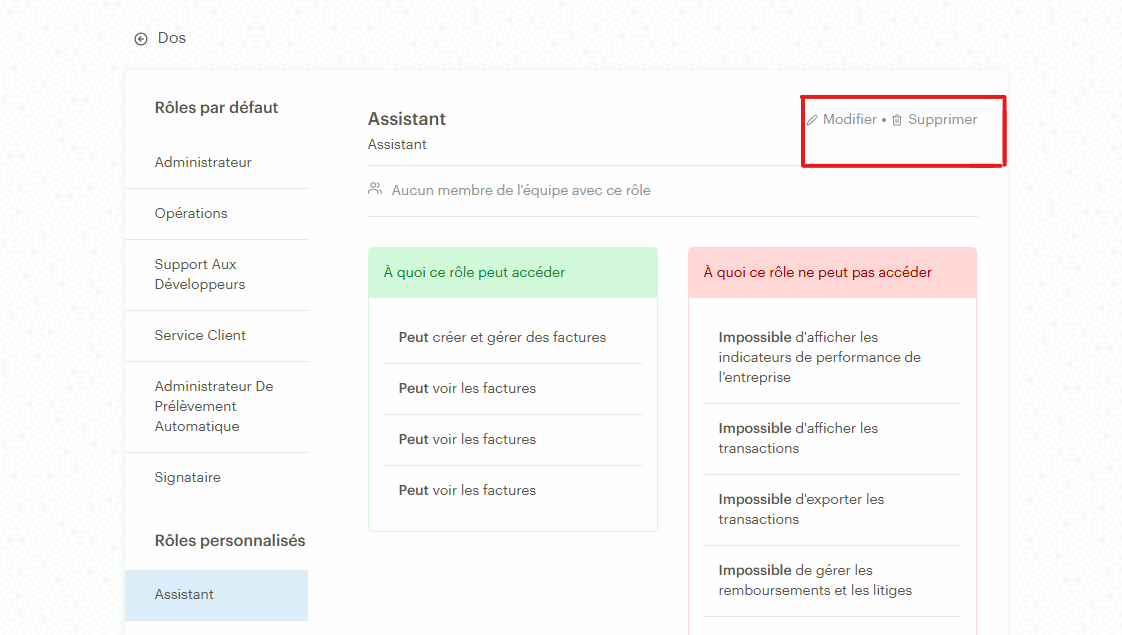Rôles de votre équipe sur le Tableau de bord
L'onglet Équipe sur la page des paramètres de votre tableau de bord vous permet d'ajouter plusieurs utilisateurs pour accéder à votre tableau de bord Paystack avec différents niveaux d'accès. Nous vous proposons six rôles par défaut à attribuer aux membres de l'équipe :
Administrateur
Opérations
Support aux Développeur
Service Client
Administrateur de Prélèvement Automatique
Signataire
La personne qui crée le compte Paystack reçoit par défaut le rôle de propriétaire principal de l’entreprise.
Ce rôle fonctionne également comme un rôle d'Administrateur et n'a aucune restriction. Bien que plusieurs utilisateurs puissent être désignés comme Administrateurs, un seul utilisateur peut être identifié comme Propriétaire de l’Entreprise à la fois. Le rôle de Propriétaire de l’Entreprise peut être transféré d’une personne à une autre à tout moment. Changer le Propriétaire de l’Entreprise pour un autre administrateur lui conférera tous les droits d’accès précédents.
De plus, le Propriétaire de l’Entreprise est le seul rôle pouvant fermer l’entreprise.
Vous pouvez obtenir plus d'informations sur les différents rôles disponibles sur le tableau de bord en cliquant sur le bouton « Gérer les rôles », mais voici un résumé des autres rôles par défaut :
Administrateur
Ce rôle donne au membre de l'équipe l'autorisation de tout faire sur le tableau de bord, sauf de fermer l'entreprise. Tout membre de l’équipe ayant ce rôle peut accéder à toutes les sections du tableau de bord. Le Propriétaire de l’Entreprise appartient également à cette catégorie. Lors de la configuration initiale de l’entreprise sur Paystack, l’utilisateur qui a créé l’entreprise se voit automatiquement attribuer le rôle d’Administrateur.
Operations
Ce rôle permet aux utilisateurs de gérer la plupart des éléments du tableau de bord, sauf les retraits d’argent. Ils ne peuvent également pas accéder à certaines sections du tableau de bord. Cela signifie que les membres de l'équipe Operations ne peuvent pas accéder ou modifier :
Page des Transferts : Ils ne peuvent pas créer, gérer ou exporter des transferts.
Onglet Conformité dans les paramètres : Ils ne peuvent pas modifier les paramètres et préférences de l’entreprise.
Page des API Keys et Webhooks : Ils ne peuvent pas consulter ou gérer les clés API et les webhooks.
Onglet Équipe dans les paramètres : Ils ne peuvent pas consulter, gérer ou inviter des membres de l’équipe.
Onglet Comptes de Règlement dans les paramètres : Ils ne peuvent pas consulter ou gérer les paramètres des comptes de règlement.
Support aux Développeur
Ce rôle offre aux utilisateurs les permissions nécessaires pour fournir une assistance technique. Les membres de l'équipe Support Développeur ne peuvent pas accéder ou modifier :
Métriques de Performance de l’Entreprise : Ils ne peuvent pas consulter les métriques de performance.
Page des Insights : Ils ne peuvent pas consulter les données des clients.
Page des Litiges : Ils ne peuvent pas gérer les remboursements ou litiges.
Page des Paiements : Ils ne peuvent pas consulter ou exporter les paiements.
Page des Transferts : Ils ne peuvent pas consulter, créer, gérer ou exporter les transferts.
Historique des Soldes : Ils ne peuvent pas consulter ou exporter l’historique des soldes.
Pages des Plans et Abonnements : Ils ne peuvent pas créer ni gérer les plans et abonnements.
Onglet Conformité dans les paramètres : Ils ne peuvent pas modifier les paramètres et préférences de l’entreprise.
Onglet Équipe dans les paramètres : Ils ne peuvent pas consulter, gérer ou inviter des membres de l’équipe.
Onglet Comptes de Règlement dans les paramètres : Ils ne peuvent pas consulter ou gérer les paramètres des comptes de règlement.
Service Client
Ce rôle offre aux utilisateurs les permissions nécessaires pour fournir une assistance aux clients. Les membres de l'équipe Support Client ne peuvent pas accéder ou modifier :
Métriques de Performance : Ils ne peuvent pas consulter les métriques de performance sur la page d'accueil.
Page Clients : Ils ne peuvent pas créer de nouveaux clients ou consulter les données des clients.
Page des Transferts : Ils ne peuvent pas créer, gérer ou exporter des transferts.
Page des Paiements : Ils ne peuvent pas consulter ou exporter les paiements.
Historique des Soldes : Ils ne peuvent pas consulter ou exporter l’historique des soldes.
Pages de Paiement : Ils ne peuvent pas consulter, créer ou gérer les pages de paiement.
Pages des Factures : Ils ne peuvent pas créer, consulter ou gérer les factures.
Page des Sous-Comptes : Ils ne peuvent pas créer, consulter ou gérer les sous-comptes.
Pages des Plans et Abonnements : Ils ne peuvent pas créer, consulter ou gérer les plans et abonnements.
Onglet Conformité dans les paramètres : Ils ne peuvent pas consulter ou modifier les paramètres et préférences de l’entreprise.
Page des API Keys et Webhooks : Ils ne peuvent pas consulter ou gérer les clés API et les webhooks.
Onglet Équipe dans les paramètres : Ils ne peuvent pas consulter, gérer ou inviter des membres de l’équipe.
Onglet Comptes de Règlement dans les paramètres : Ils ne peuvent pas consulter ou gérer les paramètres des comptes de règlement.
Administrateur de Prélèvement Automatique
Ce rôle permet aux utilisateurs de gérer tout ce qui concerne le débit direct uniquement. Ce membre de l'équipe n’a accès qu’aux API Keys et Webhooks.
Signataire
Ce rôle permet aux utilisateurs de signer des documents légaux pour leur entreprise via le tableau de bord. Ce rôle convient au personnel juridique et de conformité. Les utilisateurs disposant de ce rôle peuvent uniquement consulter vos paiements, paramètres et préférences d’entreprise, utilisateurs, et paramètres de compte bancaire, et gérer ou inviter des utilisateurs.
Créer des rôles personnalisés
Si les rôles par défaut du tableau de bord dépassent ou limitent les autorisations que vous souhaitez pour les membres de votre personnel, vous pouvez créer un rôle personnalisé en suivant ces étapes :
Accédez à l'onglet Équipe sur la page des paramètres du tableau de bord et cliquez sur le bouton « Gérer les rôles ».
Vous serez redirigé vers la page des rôles, où vous verrez un bouton « Créer un rôle personnalisé ». Cliquez dessus.
Un formulaire contextuel apparaîtra pour que vous saisissiez le nom et la description du rôle, puis que vous cochiez les autorisations que vous souhaitez attribuer au rôle. Une fois les autorisations sélectionnées, cliquez sur « Créer un rôle ». Vous verrez votre nouveau rôle sous « Rôles personnalisés » en bas à gauche de la page.
Modifier ou supprimer un rôle personnalisé
Vous pouvez modifier ou supprimer un rôle personnalisé en cliquant sur le bouton « Modifier » ou « Supprimer » en haut à droite de la page des rôles sur votre tableau de bord.